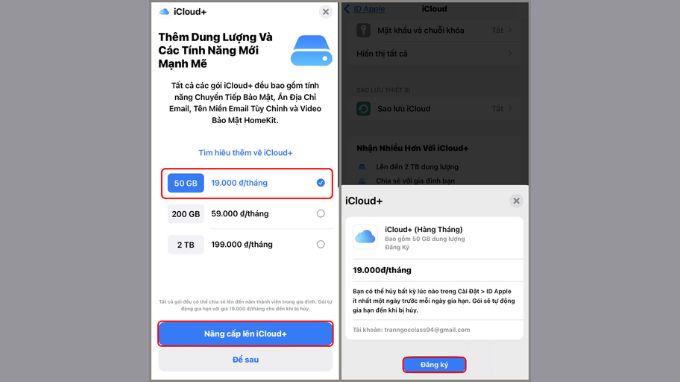THỜI GIAN LÀM VIỆC
![]() 9:00AM - 21:00PM
9:00AM - 21:00PM
(Kể cả Thứ 7 & Chủ Nhật)

Mỗi tài khoản iCloud sẽ chỉ có 5GB dung lượng miễn phí được nhà Táo cung cấp, dung lượng này sẽ được dùng để lưu trữ dữ liệu, thông tin cá nhân như video, hình ảnh, danh bạ,... Với những ai có nhu cầu lưu trữ dữ liệu nhiều thì mức dung lượng này dường như là không đủ.
Việc người dùng lưu trữ quá nhiều dữ liệu trong thời gian dài, không thường xuyên xóa dữ liệu khi không cần thiết khiến iCloud trở nên quá tải. Vì vậy, khi có thông báo iCloud đầy thì bạn cần tiến hành kiểm, dọn dẹp dữ liệu để giải phóng dung lượng và tăng không gian lưu trữ.
Việc lưu trữ trên iCloud là cách được sử dụng phổ biến khi người dùng muốn sao lưu và chia sẻ dữ liệu giữa những thiết bị Apple. Nhưng nếu nhu cầu lưu trữ nhiều mà dung lượng chỉ 5GB thì iCloud sẽ rất nhanh đầy. Để giải phóng dung lượng iCloud, bạn hãy tham khảo những cách dưới đây.
Bước 1: Bạn vào mục Cài đặt > Chọn ID Apple > Nhấn chọn iCloud.
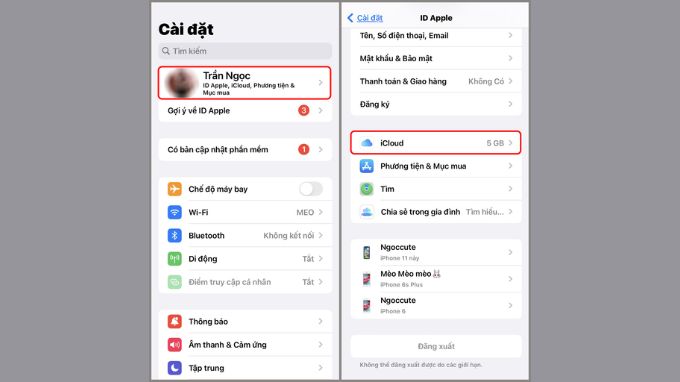
Bước 2: Tại giao diện của iCloud, bạn nhấn chọn Quản lý dung lượng tài khoản > Chọn các bản sao lưu.
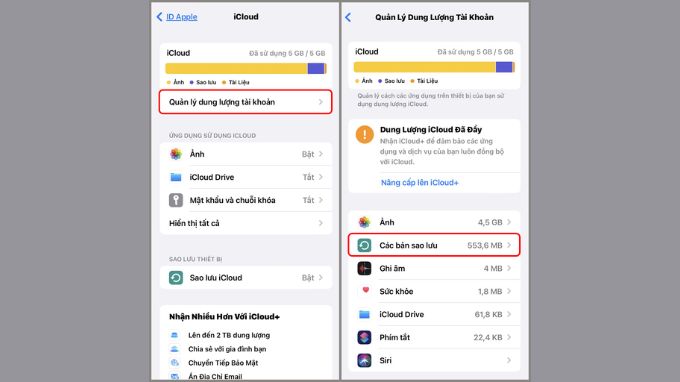
Bước 3: Bạn lựa chọn thiết bị mà bạn muốn xem các bản sao lưu > Thực hiện bật/tắt sao lưu cho từng ứng dụng hoặc bạn nhấn chọn Xóa & tắt bản sao lưu để xóa tất cả.
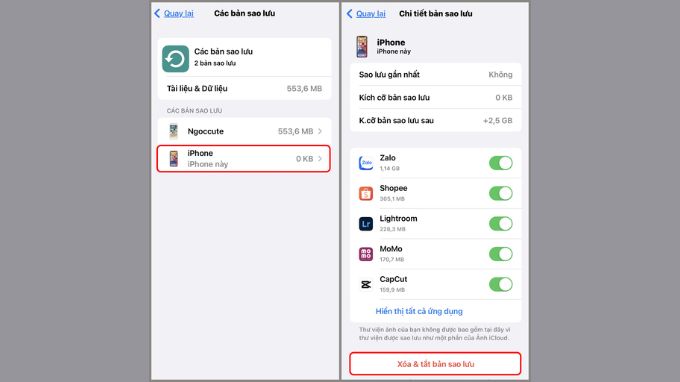
Bước 1: Tại mục iCloud, bạn nhấn chọn vào Quản lý dung lượng tài khoản > Nhấn chọn Ảnh.
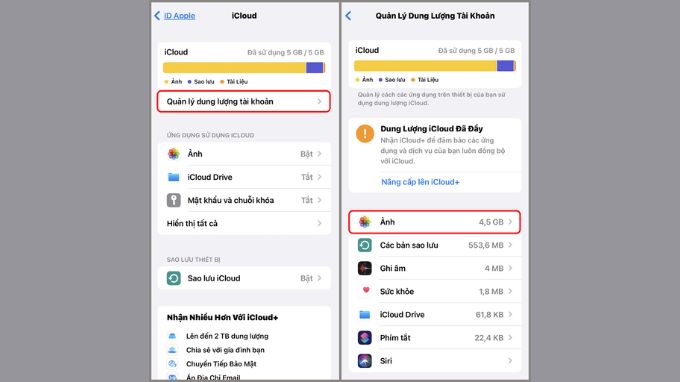
Bước 2: Bạn thực hiện gạt công tắc sang bên trái để tắt Đồng bộ hóa iPhone > Khi một thông báo hiển thị, bạn nhấn chọn vào Xóa khỏi iPhone.
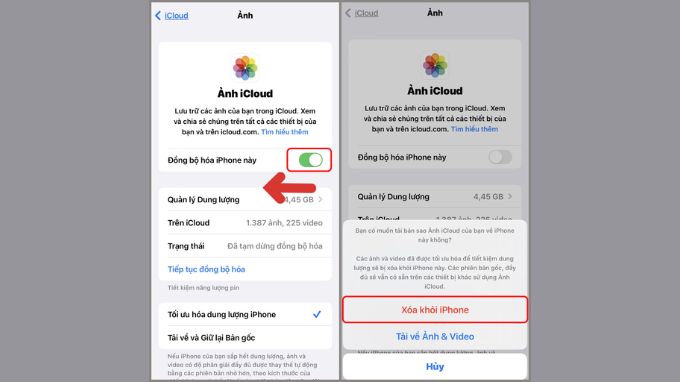
iCloud Drive giúp bạn lưu trữ thông tin, tài liệu,... nhưng nó có thể bị đầy sau một khoảng thời gian sử dụng. Vì vậy, bạn hãy chú ý chọn dẹp dữ liệu thường xuyên để dung lượng được giải phóng, cách thực hiện như sau: Tại giao diện Quản lý dung lượng tài khoản > Bạn nhấn chọn mục iCloud Drive > Nhấn vào Xóa tài liệu & dữ liệu…
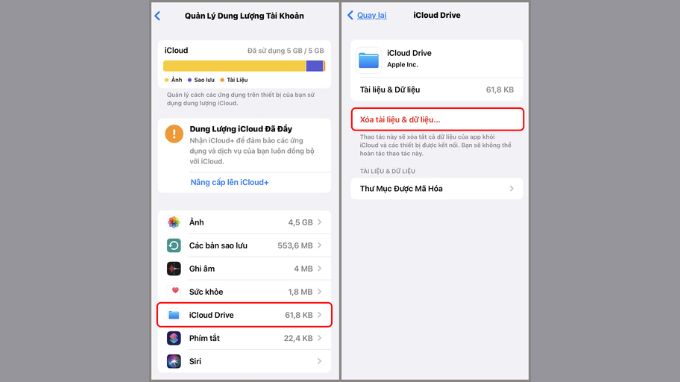
Ngoài dọn dẹp, giải phóng dung lượng iCloud thì bạn có thể tăng dung lượng lưu trữ trên iPhone bằng những cách như sau.
Google Drive sẽ cho người dùng đến 15GB dung lượng miễn phí, điều này giúp bạn thoải mái hơn trong việc lưu trữ dữ liệu, các bước thực hiện như sau:
Bước 1: Bạn mở ứng dụng Google Drive > Chọn biểu tượng 3 dấu gạch ngang > Nhấn vào Cài đặt.
Bước 2: Tại mục cài đặt, bạn chọn Sao lưu > Nhấn chọn Bắt đầu sao lưu (hệ thống sẽ sao lưu các thông tin như Danh bạ, Lịch, Ảnh và video)
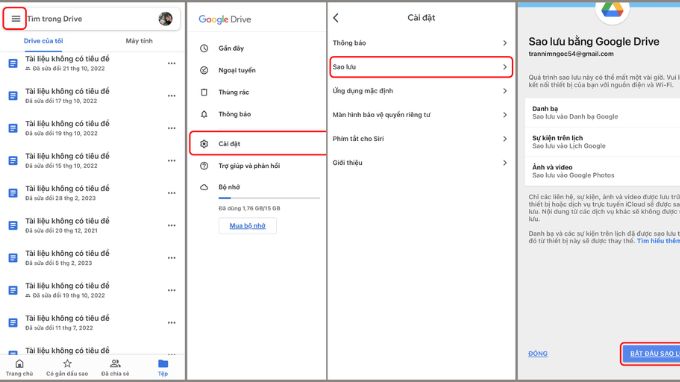
Để mua thêm dung lượng iCloud nhằm tăng không gian lưu trữ, bạn hãy thực hiện theo các bước như sau
Bước 1: Đầu tiên, tại phần ID Apple, bạn nhấn chọn iCloud > Nhấn vào Nâng cấp lên iCloud+.
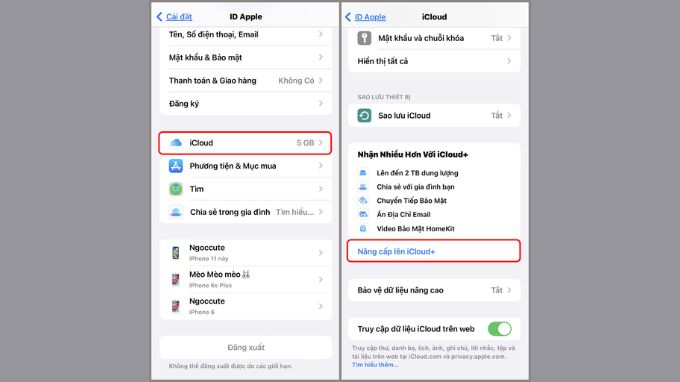
Bước 2: Bạn hãy lựa chọn gói mua iCloud phù hợp với nhu cầu của bạn > Nhấn vào Nâng cấp lên iCloud+ > Thông báo sẽ hiển thị trên màn hình, bạn nhấn chọn Đăng ký để xác nhận mua > Thanh toán gói mua là hoàn thành.